立即下载
没有对应的手机版,本软件为电脑版,电脑版软件不支持手机安装
优启通是一款功能强大的U盘启动工具。使用它可以快速地完成装机操作,是一线的装机技术人员、系统工程师等相关人员必备的工具。很多时候,我们在使用电脑的时候,启动的软件太多或者是游戏对配置的要求比较高,就会出现电脑崩溃死机的情况,这个时候我们就可以使用U盘启动工具来重新安装系统。小编为你带来的软件就是用制作启动盘的工具。使用它,用户可以制作启动盘,为自己或者别人的电脑装上最新的系统。软件兼容性非常广泛,它支持win10、PE、ISO-EFI、ISO-BIOS、2003PE等多种解决方案。软件体积小容易启动,操作起来非常简单,非常适合装机人员使用。哪怕你不是专业的人员,也可以使用它一键安装,不需要什么技术一学就会。它采用了写入保护技术,彻底阻断U盘病毒,最大程度保护u盘免受病毒侵袭,而且用作启动盘的U盘也可以存储资料,出现问题时可以即时处理,非常方便。这款优启通最新vip版本经过了会员的破解,可以免费使用它的所有功能。而且下载无捆绑,带给用户非常清爽的体验,需要的朋友们可以在本站下载。
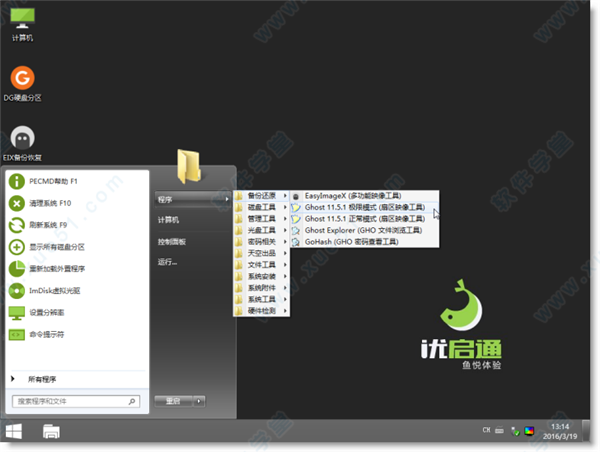
2、u盘是病毒传播的主要途径之一!启动u盘采用写入保护技术,彻底阻断病毒,最大程度保护u盘,免受病毒侵袭!
3、一盘两用,平时储存资料,当系统出现问题时可作为启动盘修复或重装系统,且携带方便,可随时帮您维护电脑系统!
4、解决自制引导光盘和光驱无法方便更换系统的问题,优启通启动盘实现了自由更换系统,做到我的系统,想换就换!
2、【免格升级】在新版出现时,对旧版本进行无损升级。
3、【还原空间】取消已制作的PE启动,还原U盘空间为原始值。
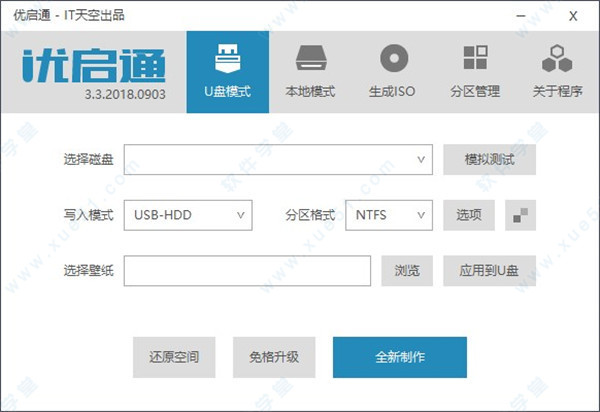
2、本地模式。将PE写入当前系统盘符,可选支持BLOS/UEFI引导、可选安装PETools/Dlc扩展包。
3、生成ISO。生成PE的ISO镜像,可用于量产、虚拟机等;可选UDF格式/PETools/Dlc扩展包,可选引导菜单样式。
4、分区管理。这是个辅助功能,用于检查及修复U盘,创建磁盘分区操作、文件信息,如:UD区信息,安装信息等。
5、高级选项。UD/EFI分区、本地模式、ISO-BLOS/EFI、Win2003PE/Win10PE、各种加载命令、磁盘检测模式等。

2、进入界面之后选择“U盘模式”,插入准备好的U盘。制作过程会清空整个U盘的数据,如有重要文件请事先备份。
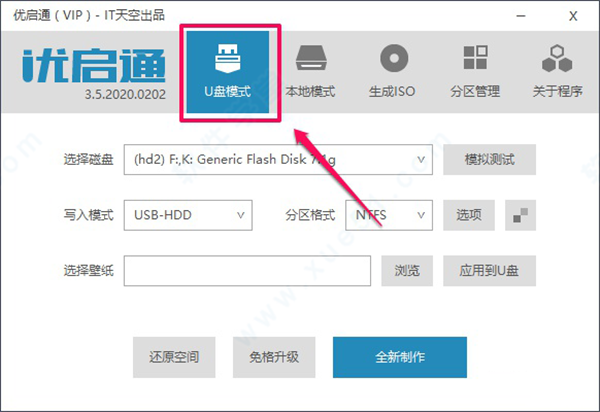
3、依次选择好“U盘”和“分区格式”,然后开始制作U盘PE启动盘。
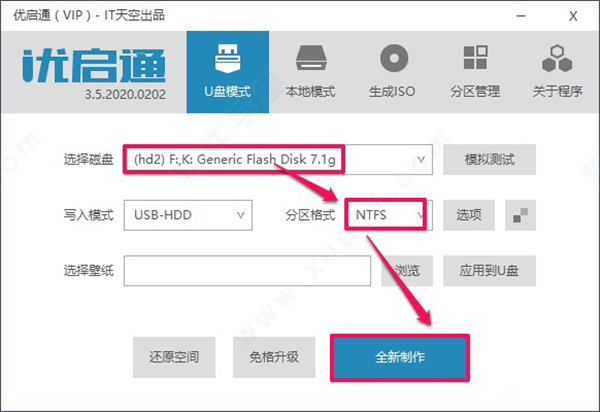
PS:如果之前制作过其它的U盘PE,可以先还原空间之后再全新制作,建议U盘分区格式选择NTFS或exFAT。
4、耐心稍等十几分钟,等制作完成后把下载的操作系统镜像文件复制到U盘里面。
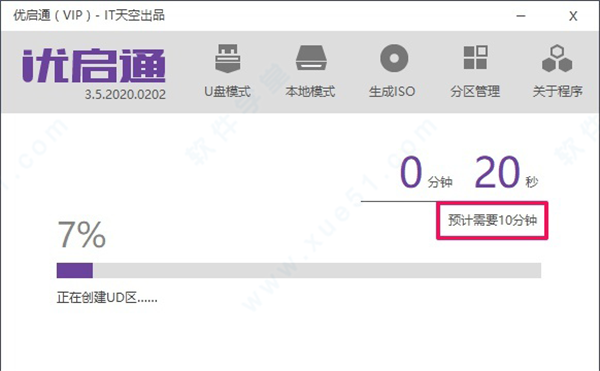
5、复制完成后,把此U盘插入需要重装系统的电脑,在开机后赶紧按电脑的启动快捷键。
6、出现如下图所示的页面时,可以选择从哪个设备启动你的电脑,按键盘上下箭头选择你的USB设备,通常是你的U盘品牌,按回车确认。

7、进入软件启动菜单选择界面,一般都是选择从windows 10 PE,回车确认。
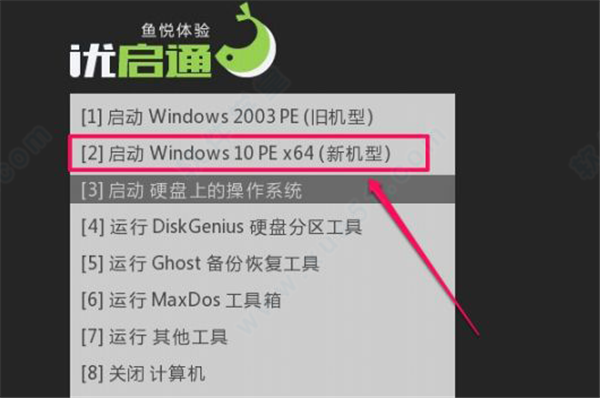
8、进Win10 PE系统后,运行桌面“EIX系统安装”工具。
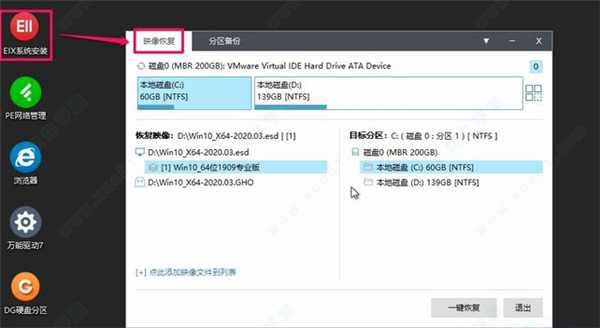
9、在工具窗口左边选择要恢复的GHO文件,右边选择要安装系统的目标分区,然后点击“一键恢复”。
10、在弹出窗口中去掉“驱动调用”勾选,另外的选项保持默认即可“确认”执行
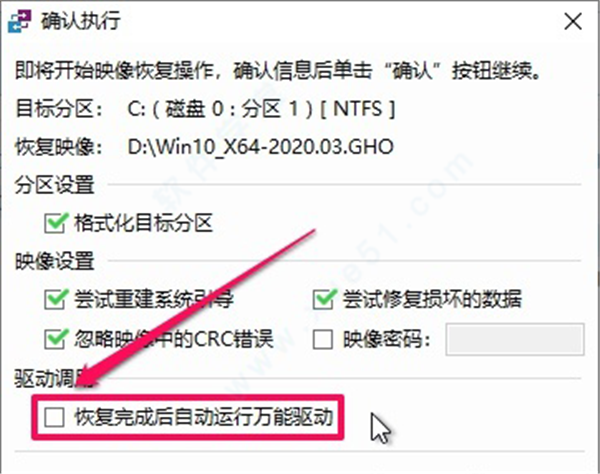
11、系统恢复100%之后,电脑就会自动重启,进入全自动安装过程
12、全自动安装过程,请耐心等待完成,大约需要10~20分钟,等待完成即可
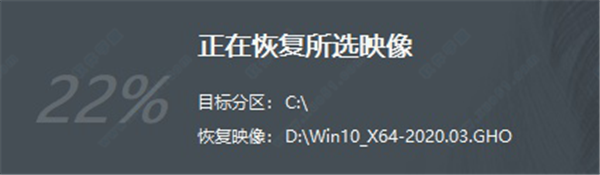
13、重装完成,欢迎体验全新的Win10系统
IT天空第一、第二代PE命名为U盘装机助理,第三代则重定名为优启通。
这样讲呢,U盘装机助理算是停了,也算是没停,看怎么理解了。
2、以前不是一个U盘启动制作工具吗?现在是PE了?
是的,早期版本的设计目的是作为一个通用化的U盘启动制作工具,且之前用于过U盘装机助理v2系列一段时间。
但现在的则是一个集制作和PE为一身的完整PE产品。
3、为什么v3的设计略显女性化?
原因很简单,软件v3的主开发者 KVA 是位美女。
男同胞居多的装机工程师队伍,一个柔情似水的PE,或许也是一件有意思的事情~
4、我该怎么自定义软件?
你一定没好好看说明,见楼上那帖的最后。
其实软件的功能非常多,详细的说明见K美女后期补全的完整文档。
5、遇到问题该怎样反馈?
请至专用反馈区内反馈,反馈时填写反馈表格。
反馈表格中的很多信息非常重要,多一个准确的信息,排查问题就能更快一些。
6、我该怎样在虚拟机内进入PE?U盘不启动啊!
其实你根本没必要在虚拟机内以U盘启动的方式进入PE,参见主程序说明中“生成ISO”的功能。
生成一个.iso版的PE,虚拟机光驱加载.iso文件,设置从光盘启动,就可以进入PE了。
1、更新:10PE 内核升级至 Win10 2004(10.0.19041)。
2、增加:10PE 此电脑右键属性显示硬件信息。
3、更新: 7-zip 20.00。
4、更新:FastCopy 3.90。
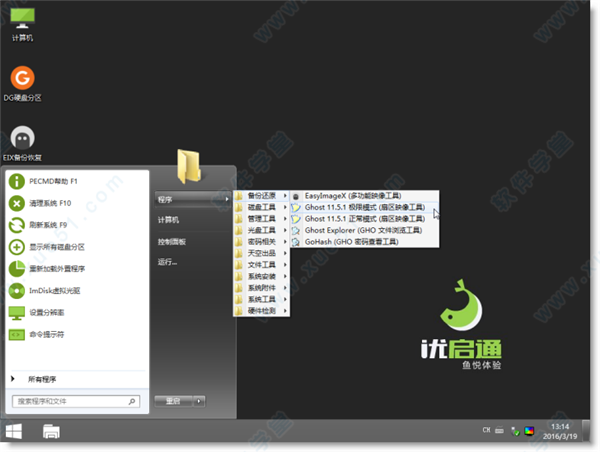
软件特色
1、全程一键安装,无需任何技术基础,电脑菜鸟一学即会!几乎支持所有U盘,读写速度快、制作时间短、彻底抛弃光驱!2、u盘是病毒传播的主要途径之一!启动u盘采用写入保护技术,彻底阻断病毒,最大程度保护u盘,免受病毒侵袭!
3、一盘两用,平时储存资料,当系统出现问题时可作为启动盘修复或重装系统,且携带方便,可随时帮您维护电脑系统!
4、解决自制引导光盘和光驱无法方便更换系统的问题,优启通启动盘实现了自由更换系统,做到我的系统,想换就换!
软件亮点
1、【全新制作】将U盘制作为PE启动盘,使用此选项前请务必备份U盘内现有数据。2、【免格升级】在新版出现时,对旧版本进行无损升级。
3、【还原空间】取消已制作的PE启动,还原U盘空间为原始值。
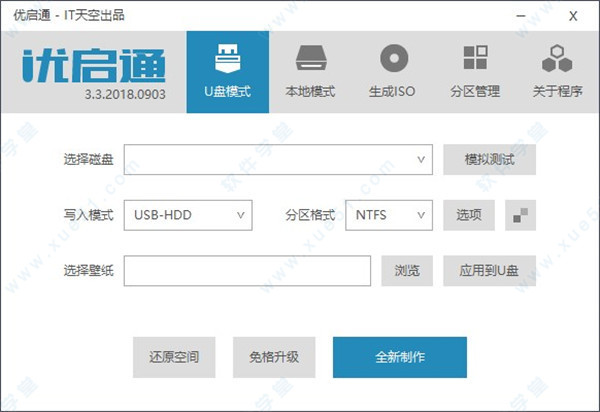
软件功能
1、U盘模式。一键全新制作,支持免格升级、UD/EFI分区(可选PETools/Dlc扩展包)、个性化启动菜单、模拟测试。2、本地模式。将PE写入当前系统盘符,可选支持BLOS/UEFI引导、可选安装PETools/Dlc扩展包。
3、生成ISO。生成PE的ISO镜像,可用于量产、虚拟机等;可选UDF格式/PETools/Dlc扩展包,可选引导菜单样式。
4、分区管理。这是个辅助功能,用于检查及修复U盘,创建磁盘分区操作、文件信息,如:UD区信息,安装信息等。
5、高级选项。UD/EFI分区、本地模式、ISO-BLOS/EFI、Win2003PE/Win10PE、各种加载命令、磁盘检测模式等。
优启通安装系统教程
1、在安装之前先准备一个16G的U盘并确保U盘无重要文件,在下载U盘PE制作软件,运行该软件开始安装。
2、进入界面之后选择“U盘模式”,插入准备好的U盘。制作过程会清空整个U盘的数据,如有重要文件请事先备份。
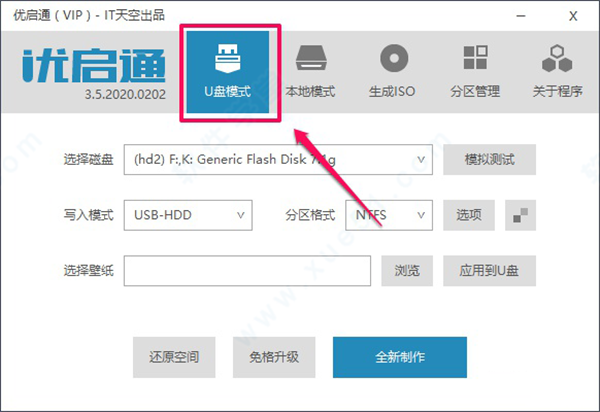
3、依次选择好“U盘”和“分区格式”,然后开始制作U盘PE启动盘。
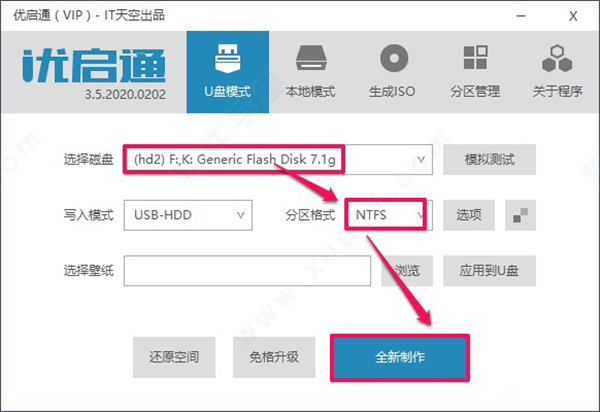
PS:如果之前制作过其它的U盘PE,可以先还原空间之后再全新制作,建议U盘分区格式选择NTFS或exFAT。
4、耐心稍等十几分钟,等制作完成后把下载的操作系统镜像文件复制到U盘里面。
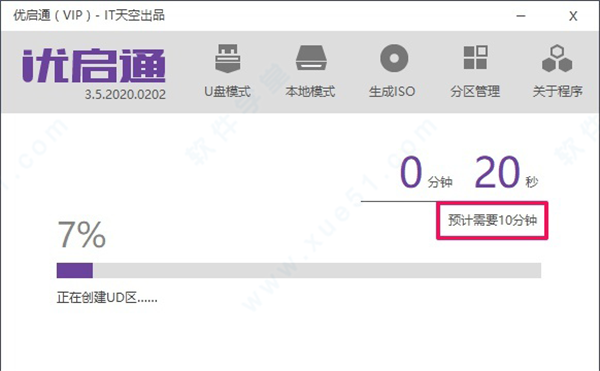
5、复制完成后,把此U盘插入需要重装系统的电脑,在开机后赶紧按电脑的启动快捷键。
6、出现如下图所示的页面时,可以选择从哪个设备启动你的电脑,按键盘上下箭头选择你的USB设备,通常是你的U盘品牌,按回车确认。

7、进入软件启动菜单选择界面,一般都是选择从windows 10 PE,回车确认。
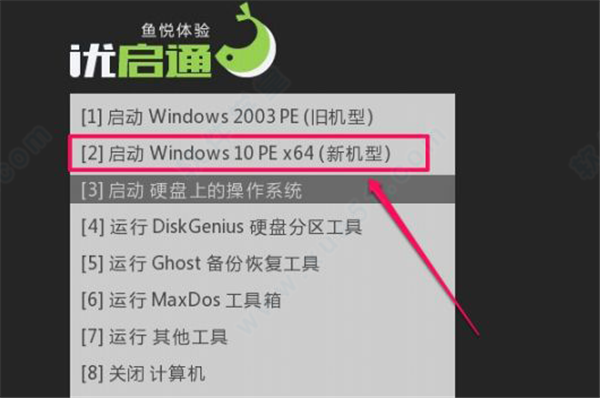
8、进Win10 PE系统后,运行桌面“EIX系统安装”工具。
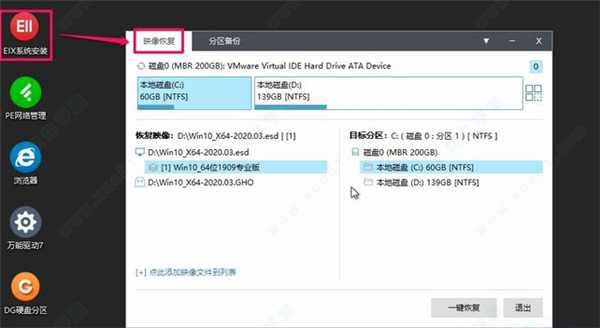
9、在工具窗口左边选择要恢复的GHO文件,右边选择要安装系统的目标分区,然后点击“一键恢复”。
10、在弹出窗口中去掉“驱动调用”勾选,另外的选项保持默认即可“确认”执行
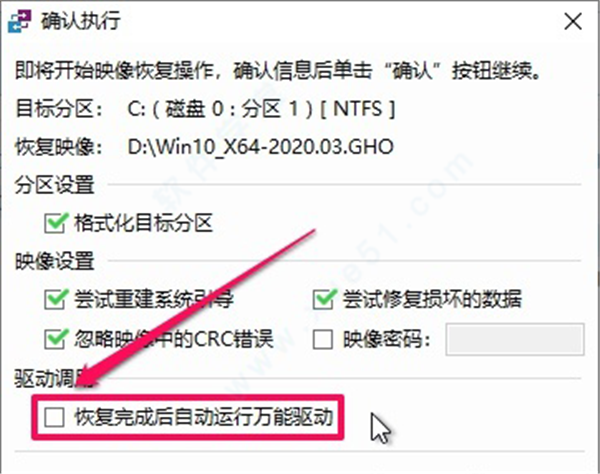
11、系统恢复100%之后,电脑就会自动重启,进入全自动安装过程
12、全自动安装过程,请耐心等待完成,大约需要10~20分钟,等待完成即可
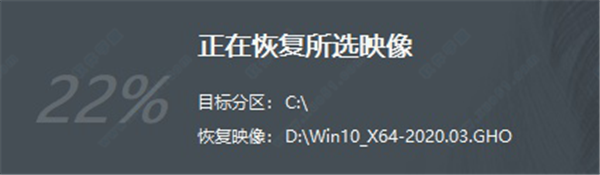
13、重装完成,欢迎体验全新的Win10系统
常见问题
1、U盘装机助理系列停了?IT天空第一、第二代PE命名为U盘装机助理,第三代则重定名为优启通。
这样讲呢,U盘装机助理算是停了,也算是没停,看怎么理解了。
2、以前不是一个U盘启动制作工具吗?现在是PE了?
是的,早期版本的设计目的是作为一个通用化的U盘启动制作工具,且之前用于过U盘装机助理v2系列一段时间。
但现在的则是一个集制作和PE为一身的完整PE产品。
3、为什么v3的设计略显女性化?
原因很简单,软件v3的主开发者 KVA 是位美女。
男同胞居多的装机工程师队伍,一个柔情似水的PE,或许也是一件有意思的事情~
4、我该怎么自定义软件?
你一定没好好看说明,见楼上那帖的最后。
其实软件的功能非常多,详细的说明见K美女后期补全的完整文档。
5、遇到问题该怎样反馈?
请至专用反馈区内反馈,反馈时填写反馈表格。
反馈表格中的很多信息非常重要,多一个准确的信息,排查问题就能更快一些。
6、我该怎样在虚拟机内进入PE?U盘不启动啊!
其实你根本没必要在虚拟机内以U盘启动的方式进入PE,参见主程序说明中“生成ISO”的功能。
生成一个.iso版的PE,虚拟机光驱加载.iso文件,设置从光盘启动,就可以进入PE了。
更新日志
v3.7.20211、更新:10PE 内核升级至 Win10 2004(10.0.19041)。
2、增加:10PE 此电脑右键属性显示硬件信息。
3、更新: 7-zip 20.00。
4、更新:FastCopy 3.90。
展开全部内容
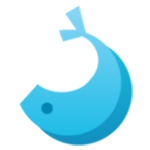








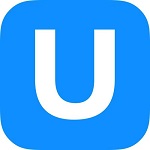






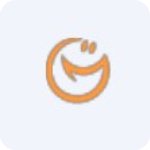


点击星星用来评分